Вона може бути автоматичною або в міру необхідності.
Для автоматичної перевірки потрібно включити кнопку Автоперевірка орфографії зліва на панелі інструментів або через меню Сервіс> Правопісаніе-> Автоперевірка.
У цьому випадку слова, які OpenOffice.org Writer не зміг знайти у своєму словнику, будуть підкреслюватися хвилястою червоною лінією. Якщо клацнути по виділеному слову правою кнопкою миші, будуть запропоновані варіанти виправлення, виклик діалогу для перевірки правопису, додати до словника, пропуск цього слова у всьому документі і автоматична заміна слова на один з варіантів, обраний в підміню. Для перевірки правопису з викликом діалогу натисніть на кнопку Правопис зліва на панелі інструментів, або через меню
Перевірка або клавішею F7; перевірка починається від поточного положення курсору.
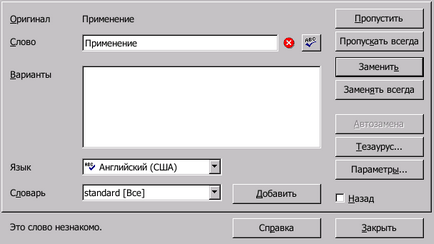
Цей діалог, щоб виконувати завдання певним словом.
Піктограма за полем Слово показує його статус (обичноето слово незнайоме).
Певне слово можна пропустити, якщо воно написано правильно. Як варіант, можна встановити опцію Пропускати всюди. якщо це слово зустрічається в документі не один раз.
Якщо слово написано невірно, то в поле Слово потрібно ввести правильне написання або вибрати слово зі списку Варіанти і натиснути на кнопку Замінити для заміни цього слова в даному місці або Замінити завжди для заміни в усьому документі.
Кнопка Тезаурус служить для додавання в словник синонімів; цей діалог також можна відкрити за допомогою меню Сервіс> Тезаурус або сполучення клавіш Control + F7. У ньому потрібно ввести слово для заміни. Зверніть увагу - на даний момент підтримуються не всі мови.
Кнопка Параметри служить для установки параметрів і словників, які використовуються для перевірки орфографії, а також розміщення переносів. Ці ж параметри встановлюються в діалозі настройки Сервіс> Параметри. -> Налаштування мови-> Лінгвістика.
Якщо слово написано правильно, але його немає в словнику, то його можна додати в словник. Для цього виберіть пункт в полі Словник і натисніть на кнопку Додати. В цьому випадку всі додані слова, яких зустріли пізніше і в інших документах, будуть вважатися правильно написаними.
Є можливість перевірки орфографії тільки в частині тексту - для цього її потрібно виділити перед перевіркою.
Іноді правильно написані слова показуються як написані неправильно. Це може відбуватися через те, що невірно встановлена мова для слова.
Щоб змінити мову, потрібно виділити слово і вибрати мову в списку, що випадає на закладці Шрифт в діалозі Знаки. доступного через контекстне меню Знаки. або меню Формат-> Знаки. .
У стандартному словнику немає слів з буквою 'е'. тому все слова з цією буквою будуть вважатися неправильними.